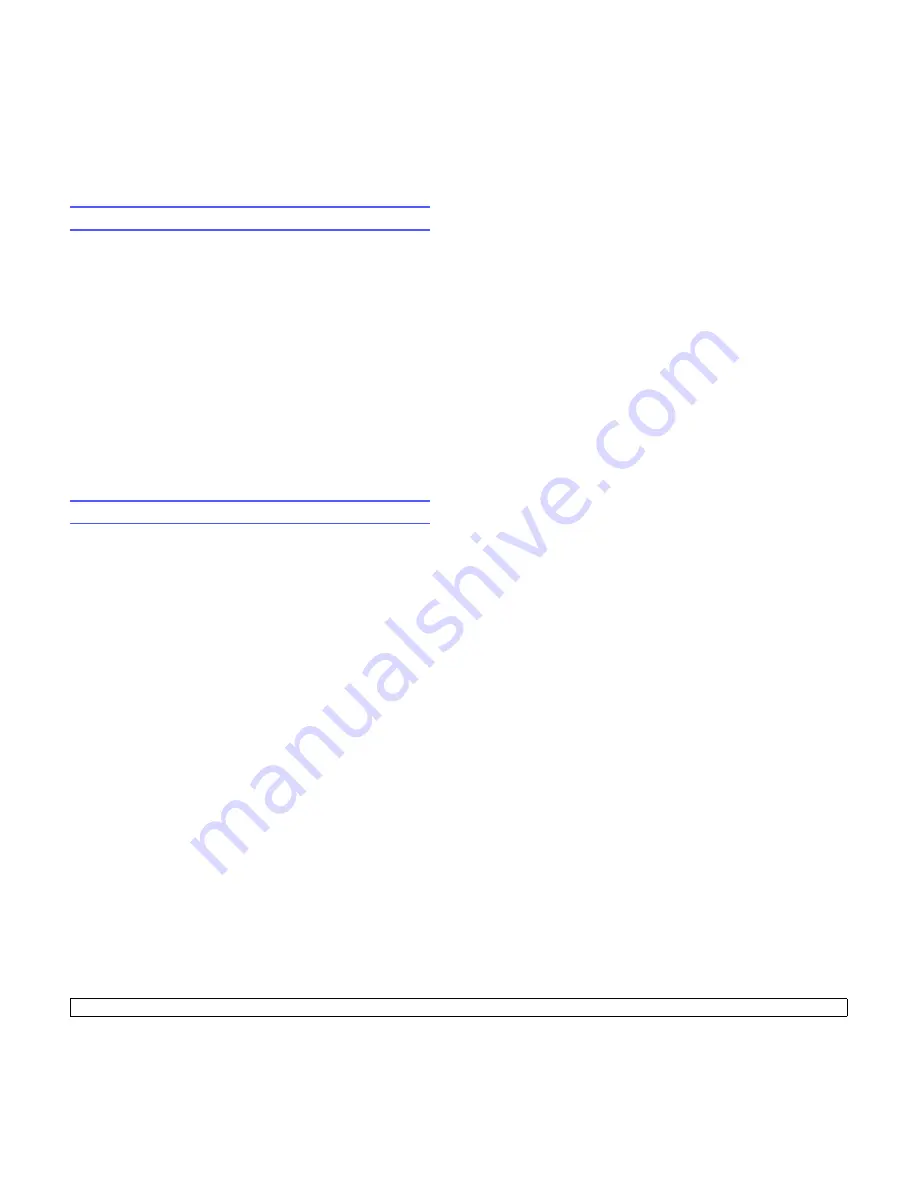
13
.10
<Mantenimiento>
Comprobar el número de serie de la impresora
Cuando llame por teléfono al servicio de asistencia o cuando se registre
como usuario en el sitio web de Samsung, se le solicitará que introduzca
el número de serie de la impresora.
Puede comprobar el número de serie de la impresora siguiendo estos
pasos:
1
Pulse
Menú
hasta que aparezca
Conf. de admin.
en la línea
inferior de la pantalla y pulse
OK
.
2
Pulse los botones
de desplazamiento
hasta que aparezca
Mantenimiento
y pulse
OK
.
3
Pulse los botones
de desplazamiento
hasta que aparezca
Número de serie
y pulse
OK
.
4
Compruebe el número de serie de la impresora.
5
Pulse
Parar/Borrar
para volver al modo de espera.
Herramientas de administración del sistema
El menú de herramientas de administración contiene una serie de
parámetros y funciones que pueden ajustarse y que se definen como
herramientas de administración del sistema. Estas herramientas se
encuentran en el menú Herram. administ. para proporcionar un nivel
opcional de protección. El menú Herram. administ. puede protegerse
mediante una contraseña de acceso al menú.
Puede acceder a las siguientes opciones y funciones a través del menú
Herram. administ. Algunas de estas funciones se han tratado en un
capítulo separado:
•
Prot. contraseña
: activa o desactiva la necesidad de introducir una
contraseña para proteger el menú de herramientas de administración
del sistema.
•
Cambiar contraseña
: cambia la contraseña empleada para acceder
al menú de herramientas de administración del sistema.
•
Config. de red
: establece la configuración de red para esta máquina.
Para obtener más información, consulte la página 3.1.
•
Config. de correo
: establece la configuración de correo electrónico
para esta máquina. Para obtener más información, consulte la
página 11.1.
•
Config. de buzones
: crea o elimina buzones. Para obtener más
información, consulte la página 9.10.
•
Códigos de depart.
: activa o desactiva el código de departamento.
•
Mantenimiento
: proporciona diversas opciones de mantenimiento.
•
Reenviar
: establece la máquina para reenviar faxes o mensajes de
correo electrónico. Para obtener más información, consulte la
página 9.9.
•
Borrar ajuste
: borra la memoria de la máquina.
Protección con clave
Las herramientas de administración del sistema puede protegerse
ajustando esta opción a
Sí
. Cuando esta opción esta ajustada a
Sí
, es
necesaria una contraseña para acceder a las herramientas de
administración.
Para activar la contraseña para el menú de herramientas de
administración:
1
Pulse
Menú
hasta que aparezca
Conf. de admin.
en la línea
inferior de la pantalla y pulse
OK
.
2
Pulse los botones
de desplazamiento
hasta que aparezca
Prot.
contraseña
y pulse
OK
.
3
Pulse los botones
de desplazamiento
, seleccione
Sí
para activar
esta función e introduzca la contraseña. Puede utilizar hasta
4 dígitos para la contraseña. Si selecciona
No
, se desactiva la
función.
4
Pulse
Parar/Borrar
para volver al modo de espera.
Código de departamento
Pueden emplearse códigos de departamento al enviar faxes para
registrar el uso del fax o por motivos contables. Si se activan los códigos
de departamento, cada vez que un usuario envíe un fax se le solicitará
un código de departamento de tres dígitos. No es necesario introducir el
código de departamento, si así lo desea. Puede imprimirse un diario de
departamentos con un listado ordenado de todos los faxes enviados por
departamento.
Ajuste de los códigos de departamento
1
Pulse
Menú
hasta que aparezca
Conf. de admin.
en la línea
inferior de la pantalla y pulse
OK
.
2
Pulse los botones
de desplazamiento
hasta que aparezca
Códigos de depart.
y pulse
OK
.
3
Introduzca el código principal y pulse
OK
.
4
Pulse los botones
de desplazamiento
hasta que aparezca
Nuevo
y pulse
OK
.
5
Introduzca el código de departamento y pulse
OK
. Puede introducir
un número de departamento del 1 al 50.
6
Introduzca un nombre para el departamento y pulse
OK
.
7
Escriba una contraseña de 8 dígitos y pulse
OK
.
8
Para añadir otro código de departamento, repita los pasos descritos.
9
Pulse
Parar/Borrar
para volver al modo de espera.
Содержание SCX 6322DN - B/W Laser - All-in-One
Страница 1: ......
Страница 45: ...Copia 6 10...
Страница 109: ...Impresora Samsung Secci n de software...
















































